Анализ и визуализация данных в электронных таблицах - [16]
Рис. 9.34. Вычисляемое поле в сводной таблице
Задание. Введите вычисляемое поле в сводную таблицу. Объясните смысл полученных значений.
Интерактивные диаграммы
C помощью надстройки Power View можно создавать интерактивные графики. Пользователь сможет взаимодействовать с элементами графика, выбирать, фильтровать, раскрывать и т. п.
В предыдущем разделе мы вставляли отчёт через строку поиска. Для удобства работы добавим кнопку вставки аналитического отчёта в меню ленты.
Вызываем меню настройки Excel:
File — Options.
Появляется диалоговое окно
Excel Options.
Выбираем раздел настройки ленты:
Customize Ribbon (рис. 9.35).
В левом списке находим кнопку вставки отчёта Power View:
Choose commands from — Main Tabs — Power View — Insert — Power View.
В правом списке выбираем место для вставки новой кнопки:
Customize the Ribbon — Main Tabs — Insert — New Group.
Рис. 9.35. Настройка ленты
Переименуем новую группу кнопок:
Rename.
Назовем группу отчётами:
Reports.
Нажимаем кнопку добавления пункта меню:
Add.
Получаем новую кнопку в новой группе (рис. 9.36).
Рис. 9.36. Добавление отчёта
Проверяем, что у нас получилось (рис. 9.37).
Выбираем раздел вставки Insert.
У нас появилась группа Reports.
В этой группе одна кнопка Power View.
Наводим на неё курсор и получаем знакомую всплывающую подсказку по поводу вставки аналитического отчёта.
Рис. 9.37. Кнопка вставки отчёта
Задание. Добавьте кнопку вставки отчёта в ленту и проверьте результаты.
У нас появилась кнопка. Давайте ей воспользуемся.
Создадим новый отчёт:
Insert — Reports — Power View.
Для нового отчёта создаётся новый лист.
Это не просто новый лист Excel.
Это лист Power View. Это особый объект.
Сохраним и закроем наш файл. Затем снова его откроем в Excel. На экране появляется информационное окно с сообщением про открытие листа Power View (рис. 9.38).
Рис. 9.38. Открытие листа отчёта
Задание. Создайте новый отчет Power View. Закройте и откройте файл, наблюдая за сообщением об открытии листа Power View.
Итак, мы создали новый отчёт.
Выбираем поля в области Power View Fields для отображения в отчете.
Отмечаем поле Sport в таблице Events.
Отмечаем поле Year в таблице Medals.
Для поля Year выбираем метод агрегирования Count (Distinct) в выпадающем списке (рис. 9.39).
Рассмотрим полученную таблицу.
В первом столбце список видов спорта.
Во втором столбце — числовые значения.
Рис. 9.39. Метод агрегирования
Задание. Настройте поля отчёта (рис. 9.39). Объясните смысл числового показателя.
При создании отчёта Power View вначале строит сводную таблицу.
Затем мы используем данные из этой таблицы для другого способа визуализации.
Построим круговую диаграмму:
Design — Switch Visualization — Other Chart — Pie.
Теперь вместо таблицы на экран выводится соответствующая диаграмма (рис. 9.40).
Потянем диаграмму за уголок и настроим её размеры.
Рис. 9.40. Выбор метода визуализации
Задание. Установите построение круговой диаграммы. Введите информативный заголовок отчета.
Мы создали круговую диаграмму. Теперь займёмся фильтрами. Фильтры позволяют отбирать сведения для вывода на график.
Напомним, что область фильтров можно сворачивать и разворачивать с помощью кнопок в правой верхней части области графика и в области фильтров.
Начнём с фильтрации для отдельной диаграммы.
Щёлкаем по диаграмме и выбираем раздел Chart в области фильтров (рис. 9.41).
При настройке фильтра на экран выводятся его параметры.
В нашем примере мы выбрали значения больше десяти:
Count of Year — is greater or equal to 10.
Выбранные виды спорта отмечены галочками в списке и перечислены под названием поля.
Подводим курсор к любому сектору диаграммы и получаем пояснение и числовое значение.
Рис. 9.41. Фильтрация данных для диаграммы
Задание. Настройте фильтрацию диаграммы.
Займёмся фильтрацией всего отчёта. Мы настроим фильтр, который будет влиять на все элементы визуализации.
Щёлкаем по свободному месту вне графика. Обращаем внимание на чистую область фильтров.
Перетаскиваем поле Season из таблицы Medals на панели Power View Fields в область фильтров отчёта Filters.
Устанавливаем фильтрацию по зимним видам спорта:
Filters — View — Season — Winter.
Обратим внимание на изменение графика (рис. 9.42).
Рис. 9.42. Настройка общего фильтра отчёта
Мы создали два набора фильтров — для графика и для всего отчёта. Они применяются одновременно.
Щёлкнем по диаграмме и рассмотрим область фильтров (рис. 9.43).
В разделе Chart у нас фильтры для конкретной диаграммы.
В разделе View — фильтры для всего отчёта в целом.
Рис. 9.43. Два вида фильтров
Задание. Ознакомьтесь с двумя видами фильтров.
Детализация иерархии
Аналитические отчёты — это интерактивные объекты, а не просто статичные графики и таблицы. С ними можно взаимодействовать, общаться.
Рассмотрим работу с иерархиями на диаграммах. Как и в сводных таблицах, у нас появляется возможность опускаться по уровням детализации:
Drill-Down.
Щёлкаем по диаграмме и меняем выбор поля для графика.
В списке Power View Fields снимаем выделение поля Sport в таблице Medals.
Вместо него выбираем иерархию, созданную в модели данных — поле SDE в таблице Events. Здесь придётся выбрать три уровня иерархии вручную. Надеемся, это будет несложно — поставить три галочки вместо одной.
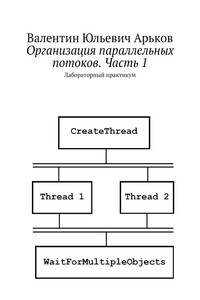
В данной лабораторной работе рассматриваются основы организации параллельных потоков с помощью стандартных вызовов операционной системы. В работе используется бесплатная интегрированная среда разработки. Приводятся примеры программ на языке Си.
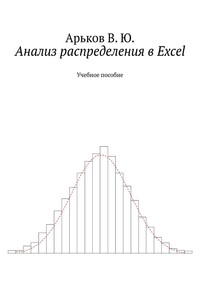
Учебное пособие позволяет освоить базовые методы статистического анализа распределения с помощью сводки и группировки данных в пакете Microsoft Excel. Практическое знакомство происходит подробно, шаг за шагом, с примерами и комментариями. Попутно можно улучшить навыки работы в Excel, что само по себе уже полезно как элемент современной компьютерной грамотности.
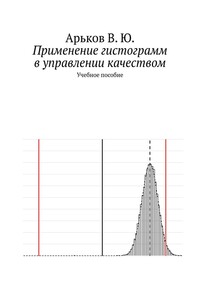
Гистограмма — это один из самых простых инструментов статистического УПРАВЛЕНИЯ КАЧЕСТВОМ производства. В этой работе будет использоваться пакет Microsoft Excel для создания исходных данных, а также для построения и анализа гистограммы. Можно также использовать любой другой программный инструмент, позволяющий строить гистограммы.
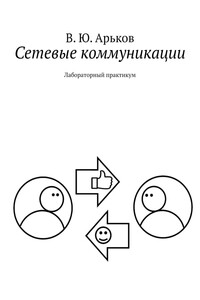
Общение в сети ничем особенно не отличается от обычного, прямого общения между людьми. Это такое же общение, то есть обмен словами, мыслями или эмоциями между людьми. Вы сможете практически познакомиться с общими правилами общения в сети на примере такого вроде бы простого действия, как составление отзыва. Если честно выполнить все предложенные задания, можно будет узнать что-то новое — о других и о себе.

Сводные таблицы — средство оперативного анализа данных с помощью статистических методов сводки и группировки. Обобщенные итоговые показатели подсчитываются в виде сумм и средних значений. Настройка сводных таблиц делается визуально, без программирования. Каждый метод анализа данных вначале рассматривается на примере смоделированных данных, а затем с использованием реальных данных из интернета.
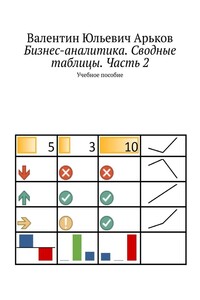
Данная работа посвящена дальнейшему изучению методов бизнес-аналитики на примере «продвинутых» возможностей функций сводных таблиц. Мы продолжаем использовать общий подход к практическому освоению программного пакета: моделирование и исследование. Мы поработаем с генератором случайных чисел и сформируем реалистичные наборы данных для анализа.

Книга представляет собой уникальный справочник, в котором собраны сведения по истории географических названий Руси. Данное издание рассчитано на широкий круг читателей и будет интересно как людям, увлекающимся историей России, так и эрудитам, желающим расширить свой кругозор.

В книге рассказывается история главного героя, который сталкивается с различными проблемами и препятствиями на протяжении всего своего путешествия. По пути он встречает множество второстепенных персонажей, которые играют важные роли в истории. Благодаря опыту главного героя книга исследует такие темы, как любовь, потеря, надежда и стойкость. По мере того, как главный герой преодолевает свои трудности, он усваивает ценные уроки жизни и растет как личность.

В книге рассказывается история главного героя, который сталкивается с различными проблемами и препятствиями на протяжении всего своего путешествия. По пути он встречает множество второстепенных персонажей, которые играют важные роли в истории. Благодаря опыту главного героя книга исследует такие темы, как любовь, потеря, надежда и стойкость. По мере того, как главный герой преодолевает свои трудности, он усваивает ценные уроки жизни и растет как личность.

В книге рассказывается история главного героя, который сталкивается с различными проблемами и препятствиями на протяжении всего своего путешествия. По пути он встречает множество второстепенных персонажей, которые играют важные роли в истории. Благодаря опыту главного героя книга исследует такие темы, как любовь, потеря, надежда и стойкость. По мере того, как главный герой преодолевает свои трудности, он усваивает ценные уроки жизни и растет как личность.

В книге рассказывается история главного героя, который сталкивается с различными проблемами и препятствиями на протяжении всего своего путешествия. По пути он встречает множество второстепенных персонажей, которые играют важные роли в истории. Благодаря опыту главного героя книга исследует такие темы, как любовь, потеря, надежда и стойкость. По мере того, как главный герой преодолевает свои трудности, он усваивает ценные уроки жизни и растет как личность.

В книге рассказывается история главного героя, который сталкивается с различными проблемами и препятствиями на протяжении всего своего путешествия. По пути он встречает множество второстепенных персонажей, которые играют важные роли в истории. Благодаря опыту главного героя книга исследует такие темы, как любовь, потеря, надежда и стойкость. По мере того, как главный герой преодолевает свои трудности, он усваивает ценные уроки жизни и растет как личность.